本指南将告诉您如何 在Xbox One上播放MP3音乐 在后台。 Xbox One用户可以使用许多视频游戏。 这可能是游戏机吸引了如此多用户的原因之一。 但是,仅玩游戏还不足以吸引现代用户。 在Xbox One上玩游戏时,背景音乐和音频播放是保持沉浸感的一种重要方法。 因此,您应该仔细学习本指南。
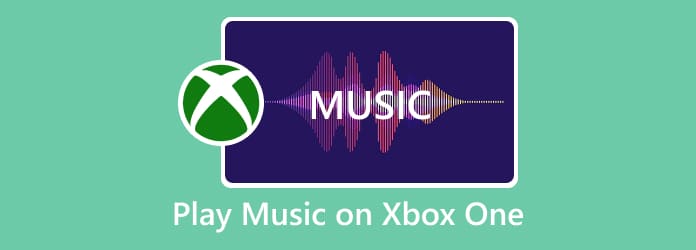
部分1。 如何在 Xbox One 上播放背景音乐
感谢为第八代设备发布的控制台更新,用户可以在Xbox One上播放背景音乐或音频。 无论您是想收听新的播客节目还是播放自己喜欢的专辑,这里都是在Xbox One上收听音乐的步骤,即使在玩游戏的背景下也是如此。
步骤 1。 首先,打开Xbox One控制台的电源,按控制器上发光的中间按钮,选择并按 A 按钮将其打开。 然后搜索并下载提供音乐或音频播放功能的应用程序。

步骤 2。 接下来,在中打开下载的音乐播放器应用 我的游戏和应用 并按照说明播放所需的音乐或音频片段。
步骤 3。 现在,您可以在Xbox One上打开游戏,并在听音乐时进行播放。

步骤 4。 要调整Xbox One上背景音乐播放的音量,请按 的Xbox 控制器中央的按钮。 在顶部找到音乐播放器应用 主页 在Xbox指南中。 您可以在此处轻松修改音量。
备注:是否可以在Xbox One的后台播放音乐取决于音乐播放器应用。 如果它支持后台播放,则可以在音乐继续播放的同时运行游戏或其他应用程序。 如果您需要录制Xbox One游戏玩法,请继续阅读 如何在Xbox One上记录游戏玩法.
部分2。 Xbox One 前 5 名音乐播放器
如前所述,正确的音乐播放器应用程序对于在Xbox One上播放音乐非常重要。 因此,我们在下面确定一个顶部列表,以帮助您快速找到合适的音乐播放器。
前1名:Spotify
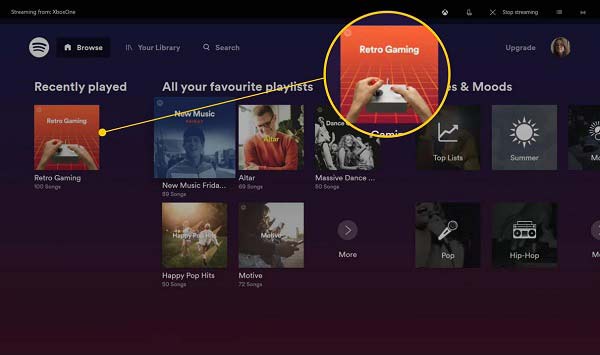
Spotify是最受欢迎的音乐流平台之一。 它已经发布了Xbox One的应用程序。 更重要的是,此Xbox One音乐播放器包含大量音乐和专辑。
优点
- 提供免费和高级订阅。
- 经常更新音乐库。
- 包括一个播客频道。
缺点
- 免费版本无法离线播放音乐。
- 它不支持本地音乐。
前四名:SoundCloud
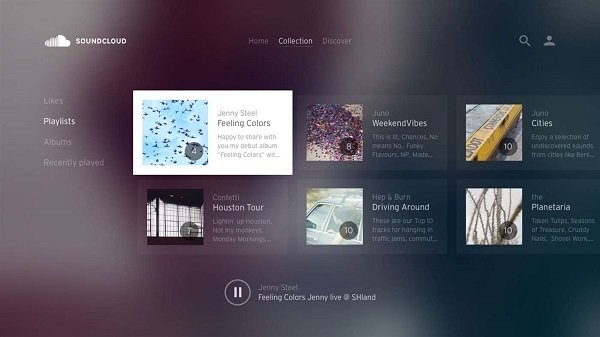
SoundCloud是Xbox One的另一个音乐播放器,类似于Spotify。 它提供了一个拥有超过150亿首曲目的数据库。 如果您的互联网连接良好,SoundCloud是一个不错的选择。
优点
- 优化 Xbox 应用程序。
- 在 Xbox 上播放背景音乐。
- 上传您的歌曲以供收听。
缺点
- 它需要互联网连接。
- 该库没有 Spotify 那么大。
前三名:潘多拉
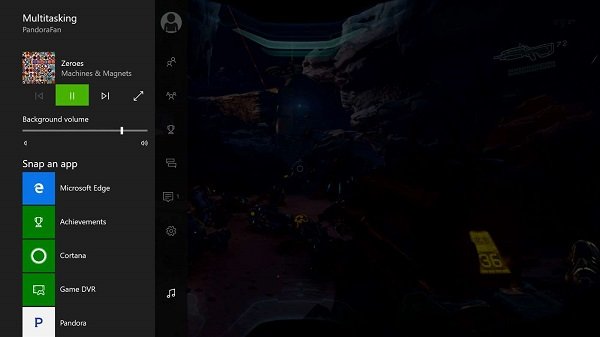
Pandora也是Xbox One可以使用的音乐流服务。 如果您想在控制台上玩游戏时顺畅地在线播放音乐流,它可以有效满足您的需求。
优点
- 在 Xbox One 上在线播放音乐。
- 按流派浏览音乐。
- 通过查看广告交换免费音乐。
缺点
- 然后,只有订阅后才能无限播放音乐。
前4名:简单的背景音乐播放器
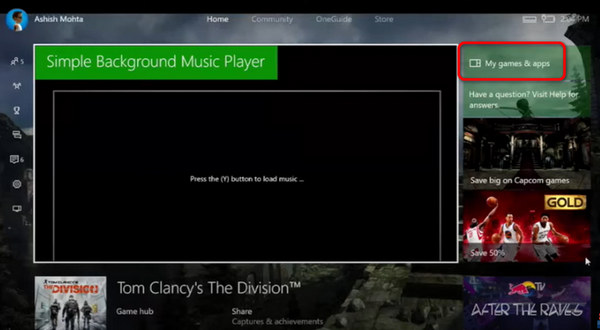
与Spotify或SoundCloud不同,简单背景音乐播放器只是Xbox One用户在后台收听本地音乐的音乐播放器。 它支持带有FAT32和NTFS文件系统的USB驱动器。
优点
- 在背景中播放本地音乐。
- 支持USB驱动器。
- 使用控制器控制播放。
缺点
- 没有音乐流。
前5名:iHeartRadio
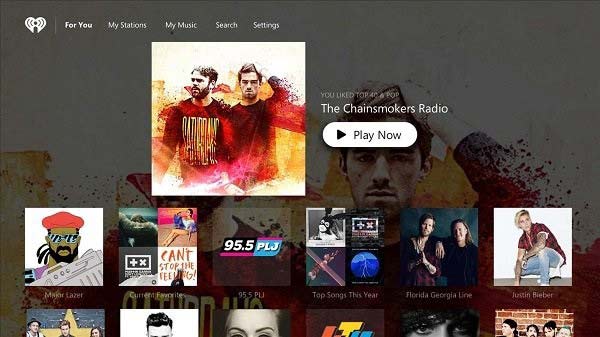
对于喜欢听广播电台的Xbox One用户,iHeartRadio是最佳选择。 它提供世界各地的现场广播电台和定制电台。 您可以免费下载音频播放器。
优点
- 包括各种广播电台。
- 提供高质量的内容。
- 在 Xbox 上免费播放广播
缺点
- 无法播放本地歌曲。
推荐:免费蓝光播放器

蓝光大师免费蓝光播放器 是PC上最好的多媒体播放器软件之一。 当您在Xbox One上玩游戏时,它可以帮助您播放高质量的音乐并获得最佳的聆听体验。 它也能够 播放DVD 和蓝光电影,同时保持原始质量。
最佳音乐播放器的主要功能
- 支持几乎所有音频和音乐文件格式。
- 自动优化音频和视频质量。
- 使用硬件和软件加速来提高性能。
免费下载
对于Windows
安全下载
免费下载
对于macOS
安全下载
简而言之,这是在计算机上播放音乐和电影的最佳方法。
部分3。 如何通过 USB 在 Xbox One 上播放音乐
通过 USB 在 Xbox One 上播放音乐
您可以使用我们上面推荐的 5 款音乐播放器来欣赏其音乐库中的热门音乐。但是,如果您在他们的音乐库中找不到您想要欣赏的音乐,并且想要从 USB 驱动器播放您最喜爱的音乐,该怎么办?只需阅读以下步骤即可了解如何在 Xbox One 上玩它们。
步骤 1。将 USB 驱动器连接到计算机后,右键单击它并在文件系统下拉框中选择 FAT32 或 NTFS,将其格式化为 FAT32 或 NTFS。

步骤 2。打开 USB 驱动器的最底层文件夹,创建一个新文件夹,并将其命名为 Xbox Music Library。现在,将您的音乐文件复制到此 Xbox 音乐库文件夹中
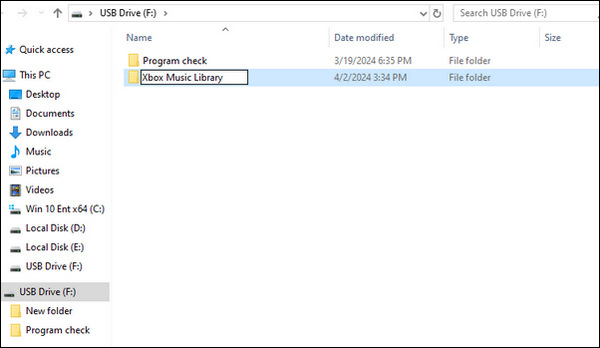
步骤 3。下载一个播放器程序,例如简单的背景音乐播放器,它可以让您读取 USB 驱动器。安装后,您可以在“我的游戏和应用程序”中找到该应用程序。
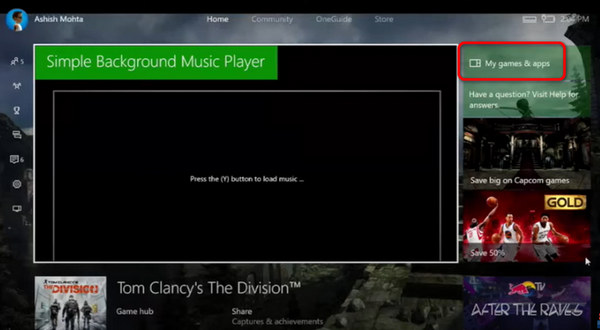
步骤 4。将 USB 驱动器插入 Xbox One 上的端口之一,然后打开简单背景音乐播放器软件。
步骤 5。然后,按控制器上的 Y,Xbox 音乐库文件夹中的音乐将出现在屏幕上。只需点击即可播放。
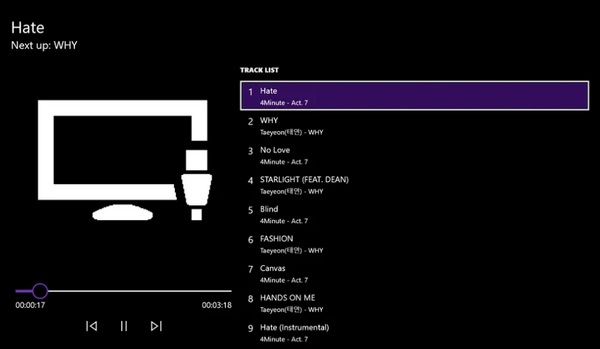
帮助您播放不兼容音频文件的额外提示
与 Xbox 360 相比,Xbox One 支持更多音频格式,包括 3GP 音频、AAC、ADTS、MP3、WAV、WMA、WMA Lossless、WMA Pro 和 WMA Voice。您无需下载额外的音频编解码器即可播放这些音频格式。但如果您想在 Xbox One 上播放其他不兼容的音频文件(例如 OGG 音频文件),除非您将其转换为其他兼容的音频格式,否则可能会失败。
那么,如何轻松转换音频文件呢?在这里,我们向大家推荐一个强大的工具—— Video Converter Ultimate。这是一款功能强大的转换器,可让您在 Windows 和 Mac 上转换 500 多种视频和音频格式。有了它,您可以转换不兼容的 OGG 音频文件,而不会损失质量。

- 转换 4K/5K/8K/1080p 高清视频,无质量损失。
- 编辑音频的采样率、通道、比特率等。
- 剪切音频文件并将多个音频文件合并为一个。
- 将音频文件另存为任何其他音频格式,包括 MP2、AAC、AC3、AIFF 等。
免费下载
对于Windows
安全下载
免费下载
对于macOS
安全下载
以下是如何使用 Video Converter Ultimate 转换 OGG 的步骤.
步骤 1。 单击左上角的“添加文件”以导入 OGG 文件。
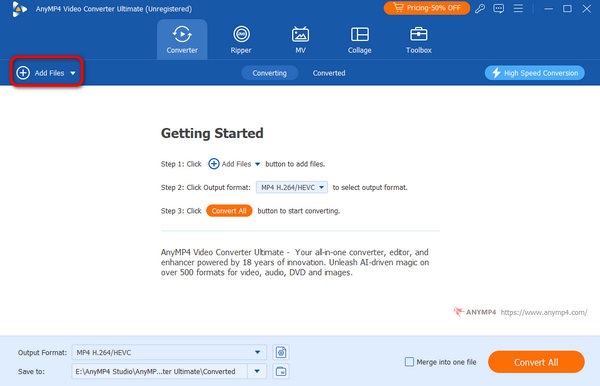
步骤 2。 您可以单击右侧的设置按钮来编辑 OGG 文件,调整其采样率、比特率等。
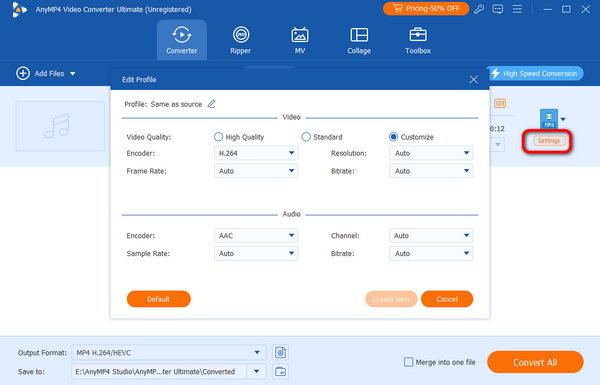
步骤 3。 单击“输出格式”下拉框可以选择“音频”菜单下的其他格式,例如 MP3。
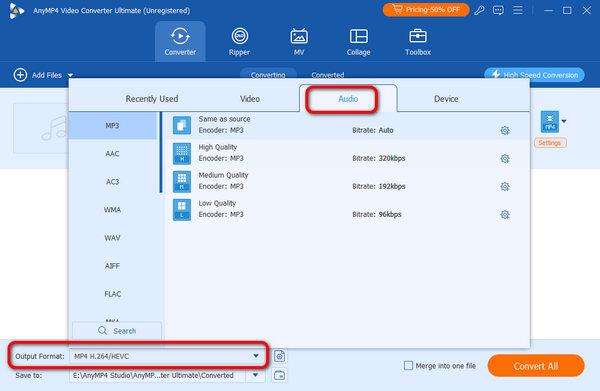
步骤 4。 单击“全部转换”按钮即可获取转换后的音频文件。
您可以使用它来实现所有转换甚至一些编辑工作。与许多其他转换器相比,这一定是最强大的转换器之一。
部分4。 有关在 Xbox One 上播放音乐的常见问题解答
-
您可以通过手机在Xbox One上播放音乐吗?
是的,微软已经发布了适用于智能手机和平板电脑的Xbox One应用。 它可以帮助您通过蓝牙和网络将音乐从手机流式传输到游戏机。
-
如何从PC将音乐投射到Xbox One?
步骤1:启用 播放到 在你的Xbox One上。
第2步:转到PC,转到 个人设置, 选择 设备 并选择 连接的设备。 单击添加设备,然后在列表上选择您的Xbox One。
步骤3:现在,您可以在PC上播放音乐,并且可以在Xbox One上收听音乐。
-
Xbox One是否有Google Play音乐?
不可以,因为Google尚未发布适用于Microsoft Store的应用程序,所以Xbox One无法使用Google Play音乐。
结束了
本指南告诉你 如何在玩 Xbox 时在后台听音乐。为了获得沉浸式体验,您可能想听一些音乐或广播。虽然质量并不完美,但 Xbox One 确实允许您控制音乐播放。此外,我们还分享了最好的音乐播放器,供您收听在线音乐、本地歌曲和广播电台。如果您有 PC,Blu-ray Master 免费蓝光播放器是播放音乐的简单方法。
蓝光大师的更多内容


